Highlights:
* Der Dead by Daylight RTM-Serverfehler lautet „Verbindung zum RTM-Server nicht möglich.“
* Das Ändern der DNS- oder NAT-Einstellung könnte helfen, den RTM-Fehler zu beheben.
Dead by Daylight von Behaviour Interactive wurde 2016 auf den Markt gebracht und ist immer noch der Horrortitel der Wahl für Online-Multiplayer-Fans. Es gab bemerkenswerte Crossover mit Franchises wie Lara Croft und Resident Evil. Im Laufe der Jahre wurde das DBD-Erlebnis jedoch durch alle möglichen Fehler in Bezug auf Matchmaking, Laden und Server getrübt. Der RTM-Fehler in Dead by Daylight ist ein ähnlich seltenes, aber problematisches Serverproblem, das Spieler daran hindert, sich bei dem Horrortitel anzumelden.
- Lesen Sie auch: Dead by Daylight-Fehlercode 8012: So beheben Sie ihn schnell
Gründe für RTM-Serverfehler in Dead By Daylight
Der RTM-Serverfehler von Dead by Daylight wird entweder als „Verbindung zum RTM-Server nicht möglich“ angezeigt oder der Bildschirm bleibt beim Laden mit der Meldung „Verbindung zum RTM-Server wird hergestellt“ hängen. Wie der Name schon sagt, handelt es sich um ein Verbindungsproblem. Ein Neustart des Spiels kann das Problem möglicherweise nicht lösen. Stattdessen müssen Spieler möglicherweise ihre DNS-Einstellungen (Domain Name System), Uhrzeit- und Datumseinstellungen oder NAT-Einstellungen (Network Address Translation) ändern.
5 Fixes für den Dead By Daylight RTM-Serverfehler
Der RTM-Serverfehler bei Dead by Daylight muss nicht zwangsläufig auf Hardwareprobleme des Clients zurückzuführen sein. Daher müssen Spieler zunächst den DBD-Serverstatus überprüfen, bevor sie mit den anderen Fehlerbehebungen in diesem Handbuch fortfahren.
Überprüfen Sie den Serverstatus von Dead By Daylight
Die Ursache des RTM-Problems könnte ein Serverausfall auf der Hostseite sein. Überprüfen Sie den Serverstatus von Dead by Daylight, indem Sie entweder zum offiziellen X-Handle des Spiels navigieren oder die DBD-Seite in Downdetector öffnen. Letzteres ist zuverlässiger, da es Echtzeitinformationen zu Serverproblemen liefert. Wenn es viele Fälle gibt (ein langer roter Ausschlag), ist es am besten, ein oder zwei Stunden zu warten, bevor Sie sich bei DBD anmelden.
Datums- und Uhrzeiteinstellungen des Systems ändern
Um den Dead by Daylight RTM-Fehler zu beheben, müssen PC-Spieler zu den Einstellungen navigieren und prüfen, ob ihre Datums- und Uhrzeiteinstellungen die Gegenwart widerspiegeln. Dies ist eine der vom DBD-Supportteam genannten Lösungen. Das Ändern der Einstellung ist einfach: Klicken Sie auf die Windows-Option → Einstellungen → Zeit und Sprache → Datum (und Uhrzeit → Zeitzone automatisch einstellen.
Ändern der DNS-Einstellung
Das Ändern des primären DNS auf 8.8.8.8 und des sekundären DNS auf 8.8.4.4 kann helfen, den Dead By Daylight RTM-Serverfehler zu beheben. Hier sind die Schritte zum Ändern des Domain Name Systems auf allen Geräten:-
- Playstation: Speisekarte → Einstellungen → Netzwerk → Netzwerkeinstellungen → Internetverbindung einrichten → Erweiterte Einstellungen → DNS-Einstellungen → Handbuch → Geben Sie den primären und sekundären DNS ein.
- Xbox: Öffnen Sie den Guide durch Drücken der Xbox-Taste →Profil & System → Einstellungen → Allgemein → Netzwerkeinstellungen → Erweiterte Einstellungen → DNS-Einstellungen → Handbuch → Geben Sie den neuen DNS ein.
- PC: Einstellungen → Netzwerk & Internet → W-lan → Wählen Sie die verwendete Verbindung aus → Bearbeiten → Handbuch → Ändern Sie den DNS
Spieler können auf diese Weise auch den primären DNS auf 8.8.4.4 und den sekundären auf 8.8.8.8 einstellen. Dies könnte das netzwerkbezogene Problem lösen. Wenn nicht, wechseln Sie zum Standard-DNS und fahren Sie mit den anderen Fixes fort.
NAT in PlayStation, Switch oder Xbox ändern
Stellen Sie sicher, dass die NAT-Einstellung auf PlayStation oder Xbox auf Typ A – Offen eingestellt ist. Nintendo Switch muss NAT hingegen auf Typ A oder Typ B einstellen. Die NAT-Einstellung kann im Browser geändert werden.
UPnP erteilt der Konsole automatisch die Berechtigungen und ermöglicht so das Online-Spielen. Das offene NAT ist für Multiplayer-Spiele und das Beheben von Dead by Daylight RTM-Serverfehlern von entscheidender Bedeutung.
Verwenden Sie eine VPN-Verbindung für DBD
Eine letzte Möglichkeit, Dead by Daylight RTM-Serverfehler zu vermeiden, ist die Verwendung eines VPN. Durch das Ändern des Servers wird verhindert, dass Netzwerkprobleme in Ihrer Region Ihr Gameplay beeinträchtigen.
- Lesen Sie auch: Dead by Daylight-Codes: So lösen Sie kostenlose Blutpunkte und Charms ein
Den Fängen von Killern im Multiplayer-Horror-Titel von Behaviour Interactive zu entkommen, kann für Anfänger verwirrend sein. Jeder Überlebende verfügt über eine Reihe von Fähigkeiten, die es ihm ermöglichen, sich lautlos in der Umgebung zu bewegen, dem Feind davonzulaufen oder ihn auszutricksen. Nachdem Sie die besten Überlebenden in Dead by Daylight ausgewählt haben, machen Sie sich mit ihren Fähigkeiten vertraut und erfahren Sie, wie sie bei intensiven Verfolgungsjagden nützlich sein können.
Beitragsaufrufe: 2







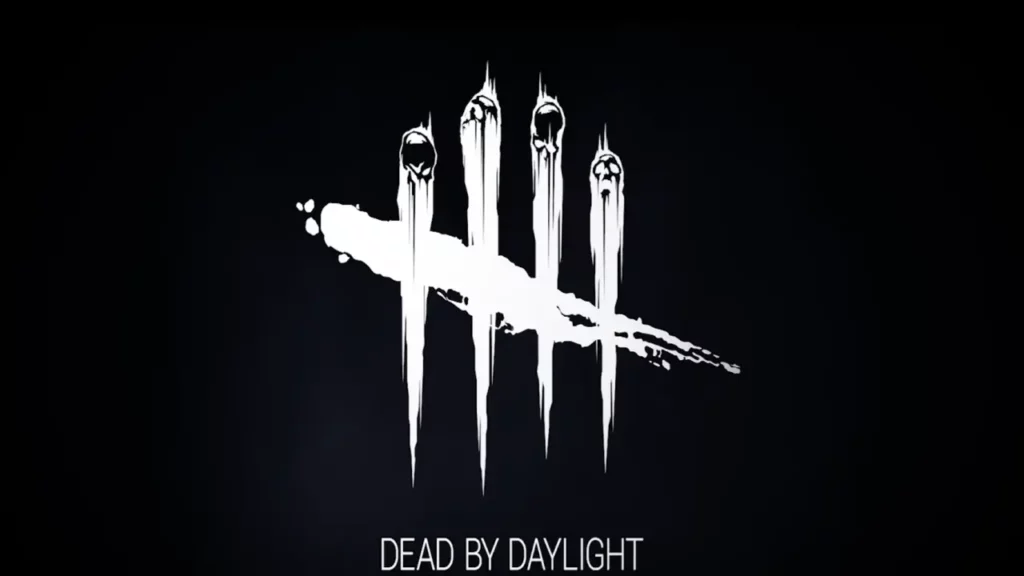
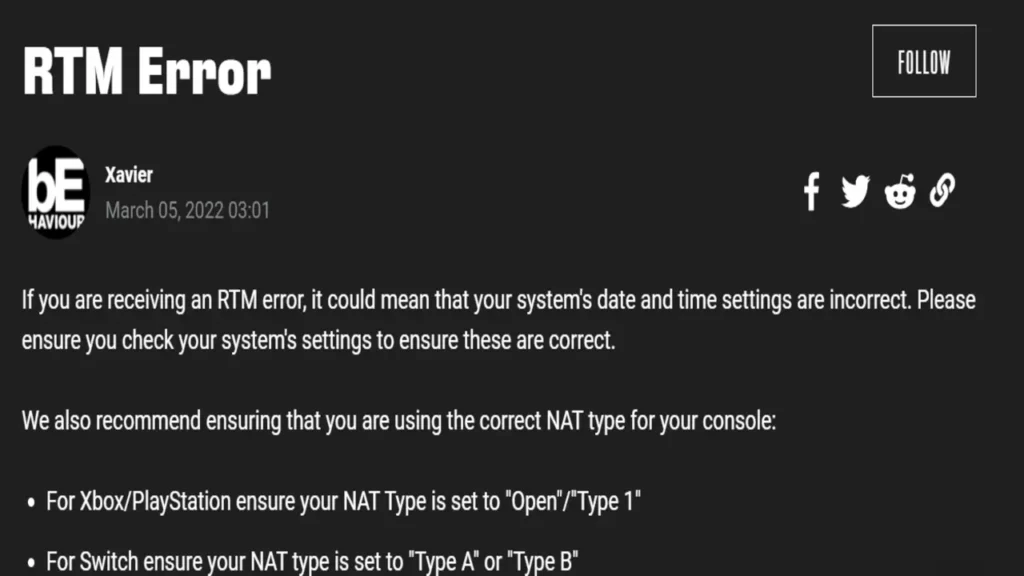




Hinterlasse eine Antwort